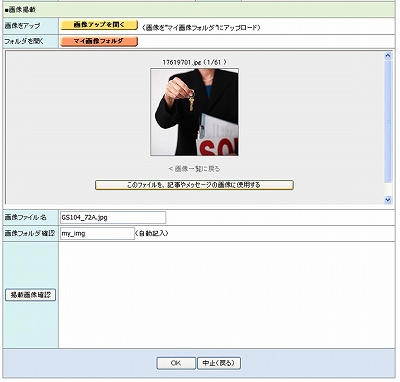スタッフ紹介マニュアル
- 掲載人数に制限はありません。自由に編集していただけます。
- 個人別のメールアドレスや、facebookやブログ等へのリンクが表示可能です。
- 物件の担当者として物件概要画面からリンクが可能です。(設定は物件管理画面で行います)
書き込み
- スタッフ紹介 管理画面にログインします。
- 新規スタッフ作成の「スタッフデータ入力画面へ」をクリックします。
- スタッフデータ入力画面で、各項目を入力します。
- 「OK」ボタンを押します。
| 内容 | 方法 |
| 画像のアップロード |
|
| アップロード済み画像の掲載 |
|
修正
- スタッフ紹介 管理画面にログインします。
- スタッフデータ修正/削除の「一覧表示」ボタンをクリックします。キーワードで絞り込むこともできます。
- 一覧から修正したいスタッフデータの「修正」をクリックします。
- スタッフ紹介入力画面で、修正したい項目のみ修正します。
- 「OK」ボタンを押します。
削除
- スタッフ紹介 管理画面にログインします。
- スタッフデータ修正/削除の「一覧表示」ボタンをクリックします。キーワードで絞り込むこともできます。
- 一覧から削除したいスタッフデータの「削除」をクリックします。
- 確認ダイヤログ、**のスタッフデータを削除しますか?で「OK」をクリックします。